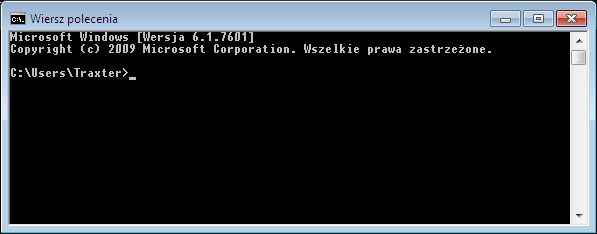Звичайний користувач комп’ютера з встановленою Windows виконує всі дії, використовуючи зручний графічний інтерфейс, званий GUI — Графічний інтерфейс користувача. Однак крім стандартних «віконних» додатків Windows дозволяє працювати з командного рядка. Існують також сторонні програми, які запускаються з командного рядка і називаються консольними додатками.
Командний рядок — це вікно з чорним фоном і миготливим курсором. Інтерфейс дуже простий, але потужний, він дає доступ до незліченних функцій, інструментів і програм. Робота системи через командний рядок складається з введення в вікно команд, які дозволяють вам керувати системою і запускати інші програми.
Як запустити командний рядок?
Меню Пуск >>> Всі програми >>> Стандартні >>> Командний рядок.
Ви також можете ввести слово «cmd» в пошукову систему меню «Пуск» Win7 або опцію «Виконати» (ми викликаємо її натисканням клавіші Win + R).
Такі методи запускають консоль в стандартному режимі користувача (Windows Vista і вище). Іноді для запуску деяких інструментів потрібні права адміністратора. Працюючи у віконному режимі, UAC дбає про піднесення, але він недоступний в командному рядку. Для вирішення проблеми нам потрібно запустити командний рядок з правами адміністратора. Для цього клацніть правою кнопкою миші командний рядок і виберіть «Запуск від імені адміністратора». Напис в рядку заголовка вікна тепер буде мати вигляд Адміністратор — Командний рядок.
Якщо ми часто працюємо в консолі, добре створити ярлик на робочому столі, вставивши його в місце розташування елемента:
% WINDIR% system32 cmd.exe
Найпростіший спосіб — створити новий ярлик, клацнувши правою кнопкою миші файл / папку і виберіть пункт «Створити ярлик» або Надіслати на >>> Робочий стіл (створити ярлик).
Інший спосіб — клацнути правою кнопкою миші пусту область папки >>> New >>> Ярлик. У вікні ми вказуємо розташування файлу і присвоюємо йому ярлик.
Функція «Відправити» дозволяє швидко відправити елемент прямо в зазначену папку або програму. При використанні цієї опції файл, відправлений в каталог, копіюється в нього, і в ньому відкривається програма, відправлена в програму. Щоб додати новий елемент в каталог, ми створюємо новий ярлик для нового елемента, тобто папки або програми. Ми також можемо видалити непотрібні елементи.
Windows XP: Мій комп’ютер >>> Диск C >>> Документи і налаштування username >>> SendTo
Windows 7: Комп’ютер >>> Диск C >>> Користувачі >>> Ім’я користувача >>> AppData >>> Роумінг >>> Microsoft >>> Windows >>> SendTo.
У пошуковій системі меню «Пуск» ми можемо вставити:% APPDATA% Microsoft Windows SendTo
Папку можна відкрити, ввівши команду «sendto» у функціях «Run».
Ми також можемо додати нове дію в контекстне меню папок «Відкрити папку в командному рядку». При виборі цього дії папка відкриється у вікні інтерпретатора команд.
У Windows Vista / 7 опція вже доступна, але її видно тільки при виклику контекстного меню разом з натиснутою клавішею Shift, крім того, опція доступна з фонового меню робочого столу або папки. Щоб опція була видна постійно, ми можемо змінити реєстр. Готові файли, які додають або видаляють параметри, додатково з правами адміністратора: cmd-win7.zip
У Windows XP, ви не можете додати командний рядок з фону або каталогу робочого столу, а тільки з контекстного меню папки. Готові файли: cmd-winXP.zip
Опис запису: файлові асоціації .
Файл, який відповідає за запуск консолі: C: Windows System 32cmd.exe
Запустивши консоль таким чином, ми можемо надати додаткові ключі, наприклад,
cmd.exe / c — виконує команду і закриває вікно консолі
cmd.exe / k — виконати команду і залишити вікно командного рядка активним
Командний рядок коректно підтримує тільки імена форматів 8.3 (вісім символів на ім’я файлу + три символи на розширення).
Якщо ім’я файлу містить прогалини, ви повинні укласти його в лапки.
Щоб не вводити шлях до елемента, ми можемо використовувати декілька хитрощів:
- перетягніть файл / папку у вікно консолі